6. Быстрое удаление из приложений Messenger
span>лем Facebook Messenger, вы знаете, что Facebook не делает удаление разговоров основной частью своих возможностей обмена сообщениями. Они естественным образом опускаются вниз, когда чаты останавливаются, а встроенная функция удаления работает очень медленно. К счастью, есть расширения для браузера, которые помогут вам массово удалять сообщения из Facebook Messenger.Читайте также: Как защитить свою учетную запись Facebook
Отказ от ответственности: Интернет навсегда
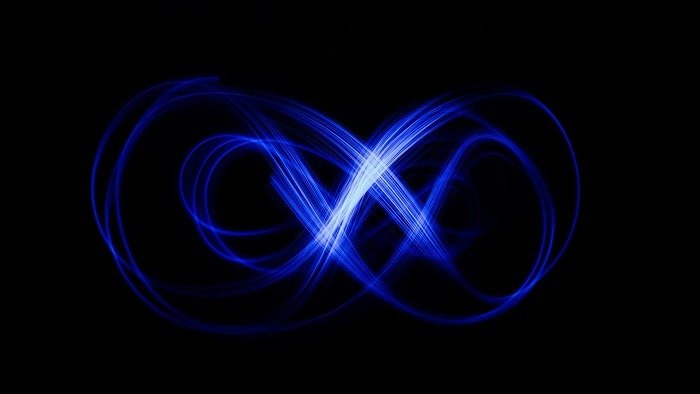
К сожалению, поскольку вы не единственный участник этих разговоров, удаление сообщений с вашей стороны мало что значит. Другая сторона по-прежнем
Contents
- 1 Отказ от ответственности: Интернет навсегда
- 2 Вы действительно хотите удалить эти сообщения?
- 3 1. Официальный, но медленный путь
- 4 2. Более быстрый способ удалить сообщения Facebook
- 5 3. Попробуйте стороннее приложение
- 6 4. Быстрое удаление из Messenger Web
- 7 5. Быстрое удаление с рабочего стола Messenger
- 8 6. Быстрое удаление из приложений Messenger
- 9 Часто задаваемые вопросы
Отказ от ответственности: Интернет навсегда
если все участники удалят разговор, записи все равно могут храниться где-то на серверах Facebook. Поскольку Facebook по умолчанию не использует сквозное шифрование (хотя вы можете включить эту опцию ), сообщения, которыми вы обмениваетесь на нем, потенциально могут оставаться в виде обычного текста на протяжении всего срока службы обеих учетных записей.Читайте также: Как удалить комментарии, лайки и реакции на Facebook
Вы действительно хотите удалить эти сообщения?
Если ваша главная цель — просто гарантировать, что никто из тех, кто получит доступ к вашему Facebook, не сможет проникнуть в вашу историю сообщений, полное удаление, безусловно, будет лучшим вариантом. Однако, если вы просто хотите навести порядок в своем захламленном почтовом ящике, возможно, вам стоит рассмотреть вариант «Архив». На ПК наведите курсор мыши на соответствующий чат, нажмите появившиеся три точки, затем выберите «Архивировать».
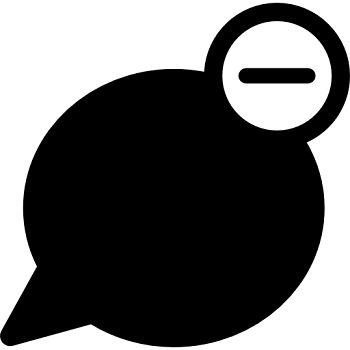
Вам придется долго нажимать на сообщение, чтобы открыть эту опцию на мобильном устройстве. При этом чат будет перемещен в отдельную папку, где смогут храниться ваши старые сообщения, надежно спрятанные от новых.
Но если вы больше не хотите видеть эти сообщения, у вас нет другого выбора, кроме как удалить их из папки «Входящие», выполнив один из следующих способов.
Читайте также: Как использовать ограниченный список Facebook для сохранения конфиденциальности
1. ОфициальнВы действительно хотите удалить эти сообщения?
ить целые цепочки чатов Facebook на вашем компьютере или мобильном устройстве.
- Откройте Facebook на своем компьютере и перейдите в Messenger.
- Найдите конкретный чат, который хотите удалить.
- Наведите указатель мыши на разговор и нажмите на появившиеся три вертикальные точки.
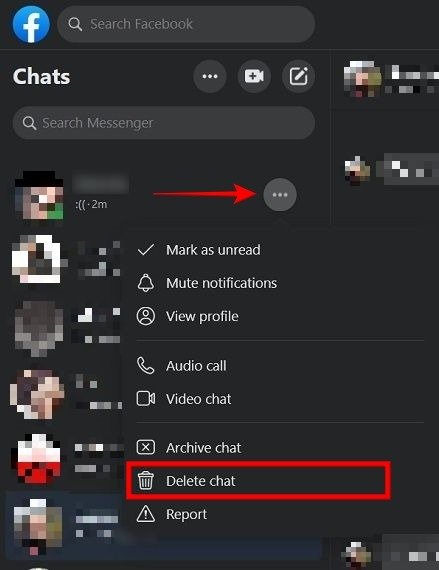
- В появившемся раскрывающемся меню выберите «Удалить чат».
- Появится предупреждающее сообщение о том, что если вы решите удалить разговор, его нельзя будет отменить. Нажмите «Удалить чат» для подтверждения.
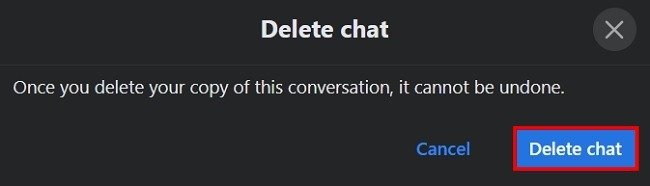
- На мобильном устройстве: перейдите к соответствующей ветке чата и нажмите и удерживайте ее.
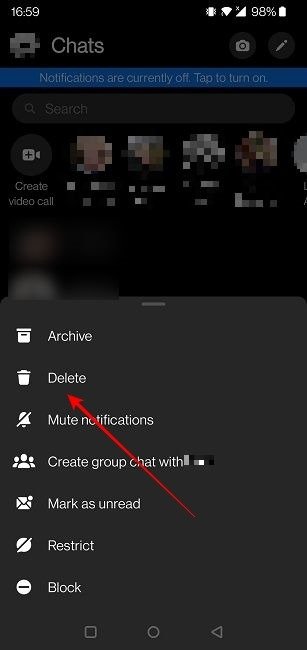
- Выберите «Удалить» в меню, которое появляется снизу.
- Нажмите «Удалить» еще раз, и все готово.
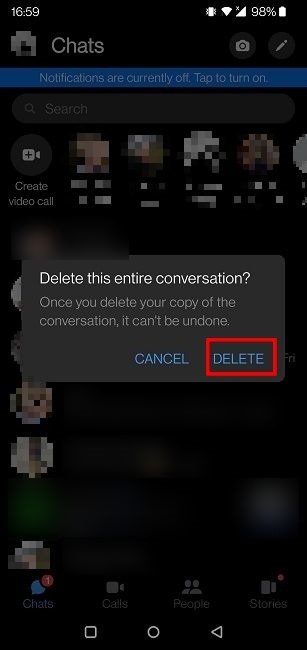
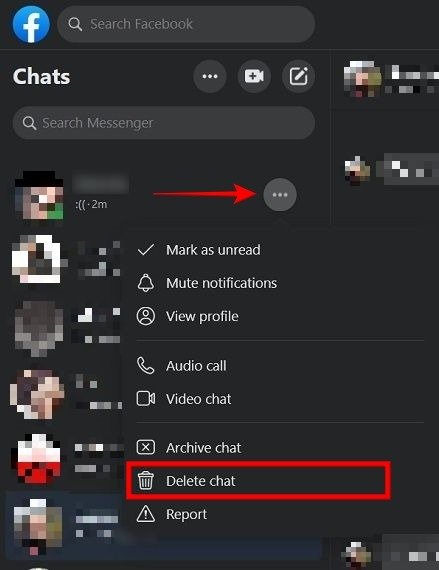
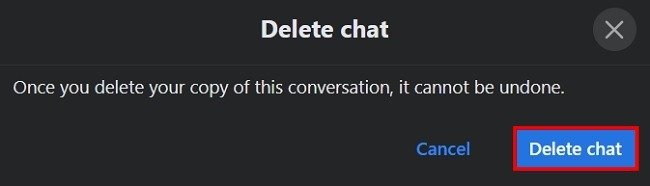
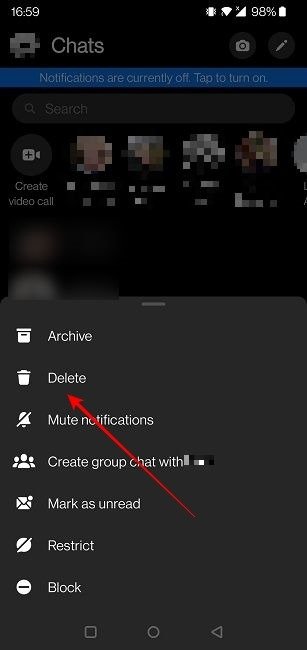
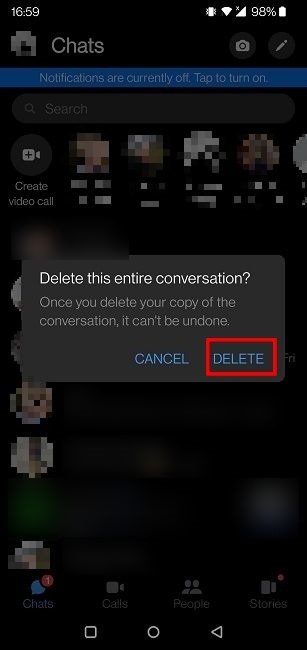
К сожалению, этот метод по-прежнему позволяет удалять только одну ветку чата за раз. Важно отметить, что если человек, которому вы отправляли сообщение, ответит, начнется новая ветка чата. У другого человека по-прежнему будет сохранена ветка чата с вами, и ваше решение удалить разговор на него не повлияет.
Читайте также: Фейсбук не работает? Попробуйте эти 8 исправлений
2. Более быстрый способ удалить сообщения Facebook
Удалять сообщения Facebook одно за другим, несомненно, будет утомительно, и через некоторое время вы с такой же вероятностью бросите это дело, когда покажется, что конца этому не видно. Вот тут-то и пригодится расширение Google Chrome Л.О.К. . Благодаря этому расширению у вас теперь есть настоящая возможность «одним щелчком мыши» раз и навсегда уничтожить всю историю сообщений.
- Для начала загрузите и установите расширение Chrome в свой браузер.
- После установки щелкните значок расширения рядом с адресной строкой. Вы попадете на его панель управления.
- В меню справа нажмите «Инструменты», чтобы отобразились дополнительные параметры.
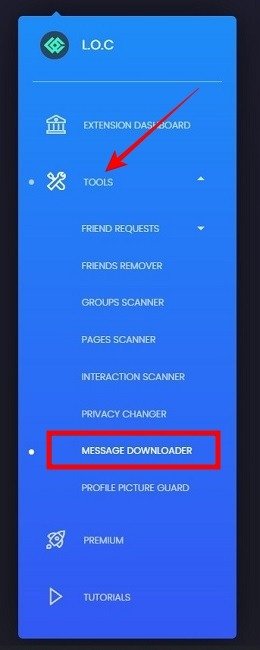
- Выберите «Загрузчик сообщений».
- Вы увидите список всех ваших цепочек сообщений. Установите флажки рядом с теми, которые хотите удалить, и нажмите кнопку «Удалить» в правом верхнем углу.
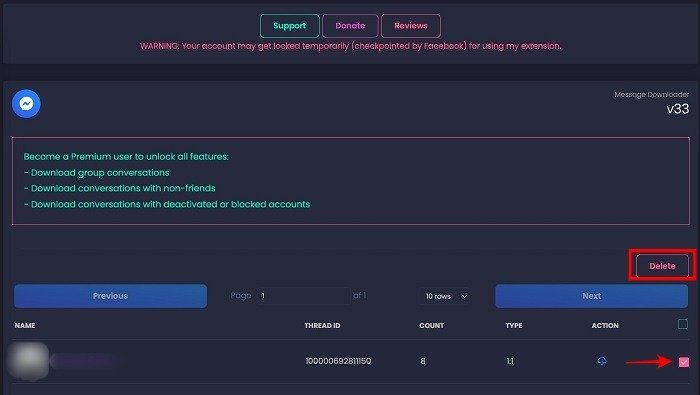
<старый старт="6">
Самое приятное в этом расширении то, что оно позволяет удалять избранные цепочки сообщений и не удаляет ВСЕ ваши сообщения (хотя это возможно).
Как и в случае с описанным выше методом, удаленные сообщения исчезнут только с вашей стороны. Если другой абонент отправит вам новое сообщение, появится новая ветка разговора, хотя вы не сможете видеть свои старые сообщения.
Читайте также: Как просматривать Instagram, Twitter, Facebook и многое другое без учетной записи
3. Попробуйте стороннее приложение
Если у вас есть устройство Android, вы можете использовать стороннее приложение под названием Удалить сообщения в Messenger сразу для массового удаления сообщений Facebook. Хотя услуга бесплатна для установки и использования, она содержит рекламу, но она не слишком чрезмерна. Если вас это действительно беспокоит, вы можете перейти на платный уровень.
- После установки откройте приложение на своем телефоне и нажмите карточку «Удалить обычные разговоры».
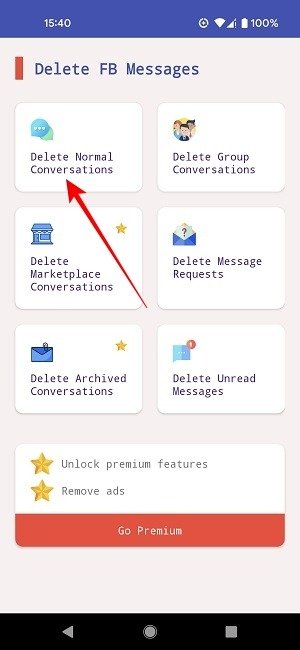
<старый старт="2">
2. Более быстрый способ удалить сообщения Facebook
ваши сообщения Facebook. Имейте в виду, что приложение сначала отображает самые объемные обсуждения, даже если они не самые последние.- Здесь вы можете легко выбрать цепочки сообщений, которые хотите удалить, установив флажки рядом с ними.
- После этого нажмите кнопку «Удалить беседы».
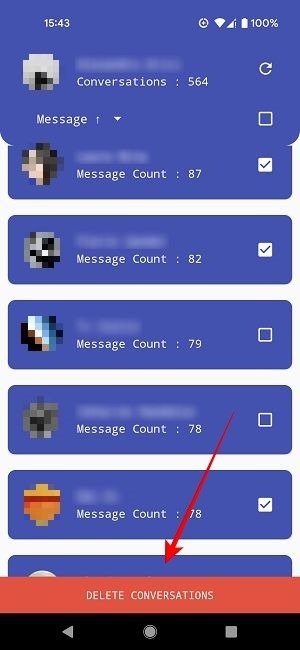
- Это займет несколько секунд, но как только вы увидите сообщение «Весь выбранный разговор успешно удален», нажмите кнопку «Назад».
- Проверьте свой Facebook Messenger. Все сообщения, которые вы удалили, должны исчезнуть.
Читайте также: Как искать в Facebook людей, публикации, компании и многое другое
4. Быстрое удаление из Messenger Web
Хотя это не обязательно массовый вариант, вы можете быстро удалять сообщения внутри Messenger, независимо от того, делаете ли вы это на своем ПК или мобильном устройстве. Это может быть решением, если вы не хотите устанавливать приложение или расширение. Тем не менее, если вы хотите удалить много сообщений, вероятно, лучше использовать один из трех других методов, описанных выше.
- Выберите сообщение, которое хотите удалить, затем нажмите на три точки слева от сообщения.
- Нажмите «Удалить».
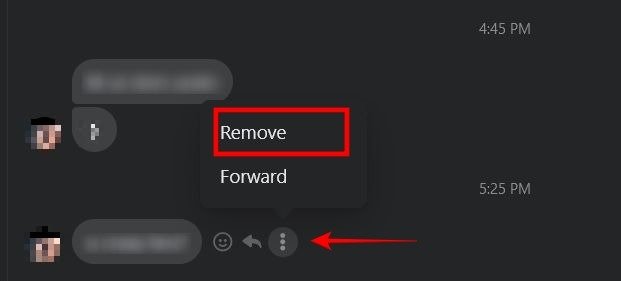
- Появятся два варианта: «Удалить для всех» и «Удалить для вас».
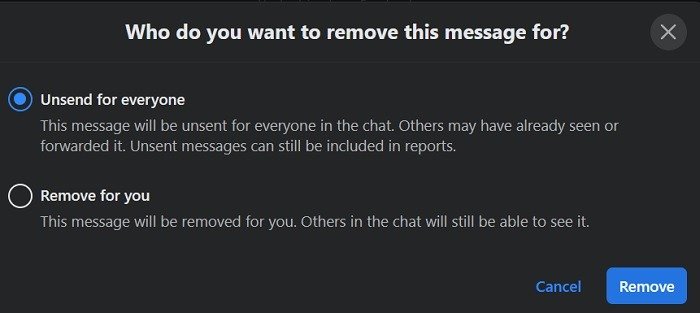
Примечание. Если вы удалите сообщение для всех, получатель будет знать, что сообщение было удалено, но не сможет видеть его содержание.
Эта опция применяется к отправленным вами сообщениям. Если вы хотите избавиться от определенных сообщений, отправленных другой стороной, они будут удалены исключительно для вас, а не для нее.
5. Быстрое удаление с рабочего стола Messenger
Как и браузер, Настольное приложение Mac для Messenger имеет аналогичные параметры «Удалить для вас» и «Удалить для всех». Приложение не предлагает функцию массового удаления, но в крайнем случае может пригодиться удаление отдельных сообщений по одному. Аналогичная функциональность доступна для приложение для Windows , поэтому считайте, что приложения — это быстрый способ быстро удалять сообщения, не удаляя все сразу. Просто щелкните правой кнопкой мыши соответствующее сообщение, чтобы открыть параметры.
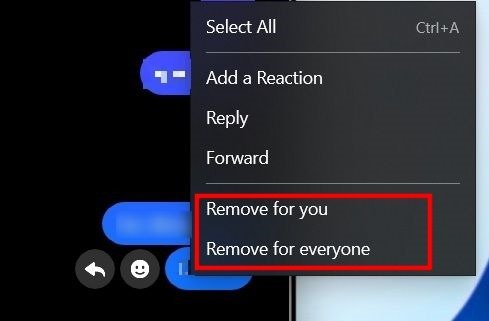 3. Попробуйте стороннее приложениестрое удаление из приложений Messenger
3. Попробуйте стороннее приложениестрое удаление из приложений Messenger
К сожалению, использование приложения Messenger, принадлежащего Facebook, на iOS и Android не обеспечивает массовое удаление, но добавляются те же параметры, что и на веб-сайте и в приложениях для Mac/Windows.
- Вместо того, чтобы щелкать правой кнопкой мыши в настольных приложениях, нажмите и удерживайте любое сообщение, которое хотите удалить или отменить отправку.
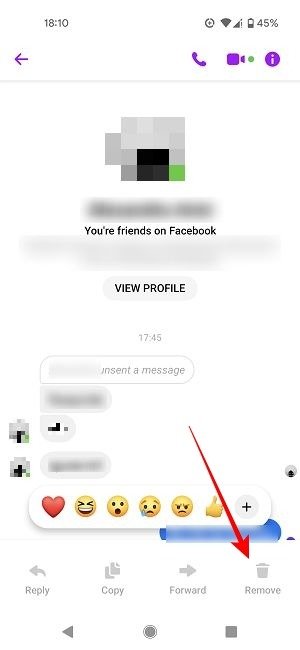
- Выберите «Удалить» из вариантов, появившихся внизу.
- Выберите вариант «Отменить отправку» или «Удалить».
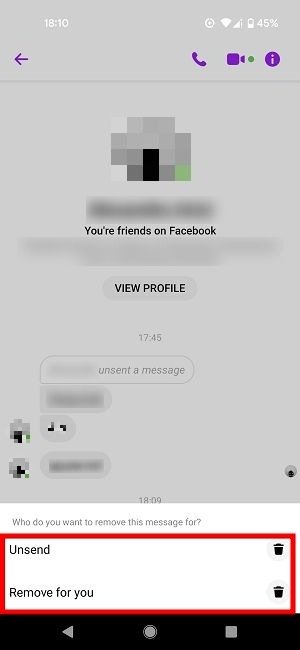
Читайте также: Как отсоединить или связать свою учетную запись Instagram с Facebook
Часто задаваемые вопросы
Могу ли я восстановить удаленные сообщения Facebook?
Ваши сообщения в Facebook не исчезнут навсегда, если вы их удалите. Вы можете получить их, запросив загрузку вашей информации Facebook. Перейдите в «Настройки и конфиденциальность ->Настройки ->Ваша информация Facebook» в браузере. Нажмите «Просмотр» рядом с «Загрузить информацию». Если вам нужны только чаты, нажмите кнопку «Добавить» рядом с «Сообщениями» в разделе «Популярные загрузки».
Как я могу зашифровать сообщения на Facebook?
Как отмечалось выше, Facebook позволяет шифровать ваши разговоры, но эта функция не включена по умолчанию, как в других приложения для чата, такие как WhatsApp . Вместо этого вам нужно будет включить его вручную. Facebook называет эту опцию «Секретные разговоры». Если вы хотите использовать его, вам придется включить его для каждого чата, нажав маленькую кнопку «i» в верхнем углу окна чата, а затем выбрав «Перейти к секретному разговору».
Будет ли блокировка кого-либо в Messenger автоматически удалять его сообщения?
Нет. Даже если вы заблокируете кого-либо в Messenger, ваш разговор останется в чатах, пока вы не заархивируете или не удалите его. Люди, которых вы заблокировали, не смогут отправлять новые сообщения. С другой стороны, вы сможете переписываться друг с другом в общих группах, если не покинете их. Обратите внимание, что блокировка кого-либо исключительно в Messenger не означает 4. Быстрое удаление из Messenger Webebook , поэтому вы по-прежнему сможете просматривать его профиль.
Изображение предоставлено Rodnae Productions через PexelsВсе скриншоты Александры Аричи


